完璧なゲームプレイをストリーミングするのが好きなゲーマーや、多くのビデオ講義を行う教師の場合は、OBSStudioをご存知かもしれません。この無料のオープンソースプログラムは、ビデオ録画とライブストリーミングに使用されます。このソフトウェアは、Twitch、Mixer、YouTube Gaming、FacebookLiveストリーマーに広く使用されています。
ただし、初心者が複雑なユーザーインターフェイスを使用するのは少し複雑です。幸いなことに、OBSの選択肢はたくさんあります あなたは頼りにすることができます。この投稿では、OBSStudioの無料の代替品トップ10のリストを示しています。読み続けて、OBSに似た目的のプログラムを見つけてください。
02ストリーミング用のOBSの代替案:
- #Xsplit Broadcaster
- #Streamlabs OBS
- #Lightstream
- #OBS.Live
- #Prism Live Studio
トップ1.EaseUSRecExperts
互換性:WindowsとmacOS
シンプルで直感的なユーザーインターフェースを備えたEaseUSRecExpertsは、使いやすく無料のOBSの代替手段です。 OBSと同様に、このソフトウェアを使用すると、全画面、画面の一部など、画面を柔軟にキャプチャできます。また、クリックするだけでシステムサウンドやマイクをキャプチャできる優れたオーディオレコーダーです。
OBSよりも優れているこの画面記録ソフトウェアは、トリマーも提供します。つまり、この画面記録ソフトウェア内で記録されたファイルを簡単に変更できます。
EasyUS RecExperts
- スケジュールの記録でいつでもキャプチャを開始/停止できるようにする
- 画面、ウェブカメラ、オーディオ、さらにはゲームプレイを高品質でキャプチャします
- 10を超える形式で録音をエクスポートする
- 組み込みの編集ツールを提供する
- ラグなしで画面上のあらゆるものをキャプチャします
トップ2.AtomiActive Presenter 6
互換性:WindowsとmacOS
これは、OBSのような本格的な画面録画およびチュートリアル作成ソフトウェアです。このソフトウェアは主にeラーニングとコース作成用に設計されていますが、その機能を使用して、誰でも画面の記録や同様の目的に使用できます。
録音が完了したら、組み込みのツールを使用して、録音をぼかしたり、高速化したり、カットしたりできます。最後に、このOBSの代替手段により、MP4、FLAV、MKVなどのさまざまな形式で記録されたファイルをエクスポートできます。
長所:
- 無制限の長さのビデオを録画する
- カット、スピードアップ/ダウン、ブラー、音量調整を使用してビデオを編集します
- 完全な注釈機能MP4、FLV、WebM、AVI、WMV、およびMKV形式にエクスポート
短所:
- HTML5へのエクスポートはProfessionalEditionでのみ利用可能です
- YouTubeまたは他のビデオホスティングサイトに録画をアップロードする
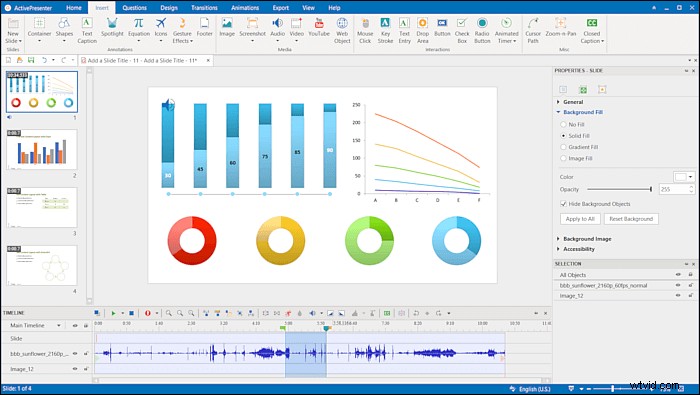

OBSで画面を記録する方法
初心者の場合、OBSStudioを使用して画面を記録することは大きな課題になります。したがって、この便利な投稿で、OBSを使用して画面を記録するための詳細なチュートリアルを提供します。

トップ3.スクリーンキャスト-O-Matic
互換性:macOS
Mac用のもう1つのOBSの代替手段は、Screencast-O-Maticです。その助けを借りて、マイクからのナレーションとウェブカメラからのビデオを追加するオプションを使用して、画面の任意の領域をキャプチャできます。録画中に、テキスト、形状、および画像を追加することにより、ビデオを強化することができます。さらに、このソフトウェアを使用すると、楽しいアニメーションや滑らかなトランジションを簡単に作成することもできます。
長所:
- 無料でユーザーフレンドリー
- YouTube、Googleドライブ、Dropboxへのワンクリックアップロード
- 組み込みの音声認識機能
- 使いやすい優れたChrome拡張機能
短所:
- 動画には透かしが入っています
- 有料のプレミアムバージョンのみに編集ツールが含まれています
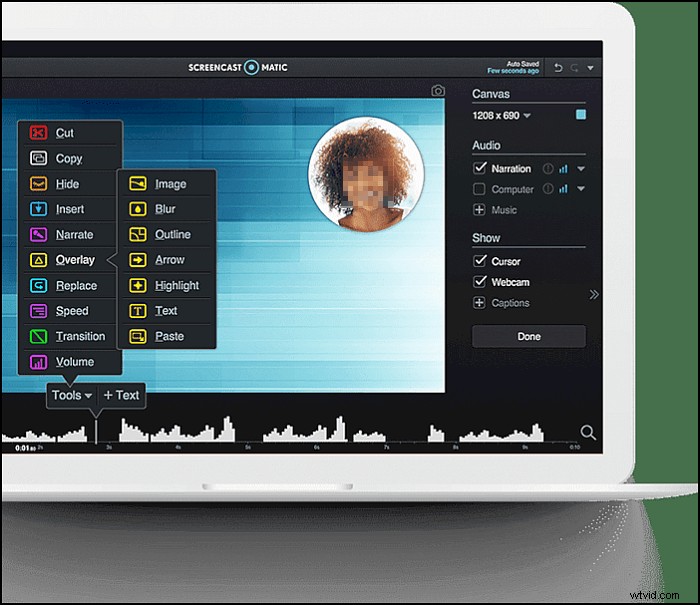
トップ4.IceCreamスクリーンレコーダー
互換性:Windows、macOS、Android
OBS Studioに代わるこの機能豊富なスクリーンレコーダーは、ビデオやスクリーンショットのキャプチャに役立ちます。画面、システムオーディオ、マイクを録音できます。録画中にウェブカメラを画面にオーバーレイすることもできます。
チュートリアルクリップの作成者にとって便利な機能は、記録中に画面に描画することです。さまざまな形や矢印を描いたり、作成した形を消去したりすることもできます。
長所:
- 無料バージョンはまともな機能をサポートしていますが、25fpsで記録します
- 複数の注釈オプション
- WindowsとMacの両方で利用可能
- マウスのフォロー機能を使用すると、大きなディスプレイで小さな解像度の動画をキャプチャできます
短所:
- 無料版のWebM形式またはYouTubeにのみエクスポートする
- 編集機能はありません
- 無料版の動画は商用利用できません
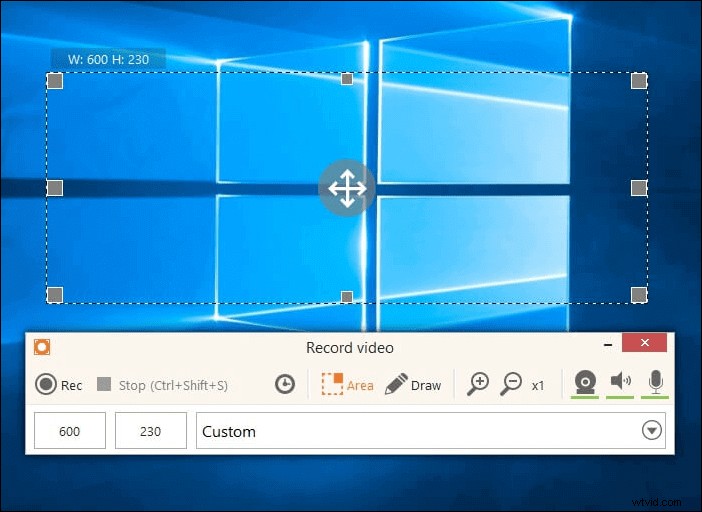
トップ5.織機
互換性:macOS、Windows、Chromebook
これは、ChromebookとMacのシンプルで使いやすいOBSの代替手段です。このソフトウェアを使用すると、声、顔、またはその両方が必要かどうかに応じて、さまざまな録音スタイルを選択できます。
さらに、このOBSの代替手段は、ビデオをオンラインポータルに保存し、クラッシュから保護します。あなたは彼らのポータルを通してあなたのビデオを直接共有することができます。サポートチームはフレンドリーで迅速に対応します。 Loom for Teamsのベータ版があり、チーム全体をまとめて、共有ワークスペースで記録および共同作業を行うことができます。
長所:
- ディスクから大きなサイズのビデオデータを保存できるようにします
- ダッシュボードには、動画を管理するために必要なツールが含まれています
- ビデオの録画中のキーボードは実用的であり、文字をショートカットとして使用できます
短所:
- ユーザーコンソール内の編集オプションはほとんどありません
- 動画を削除するオプションはありません
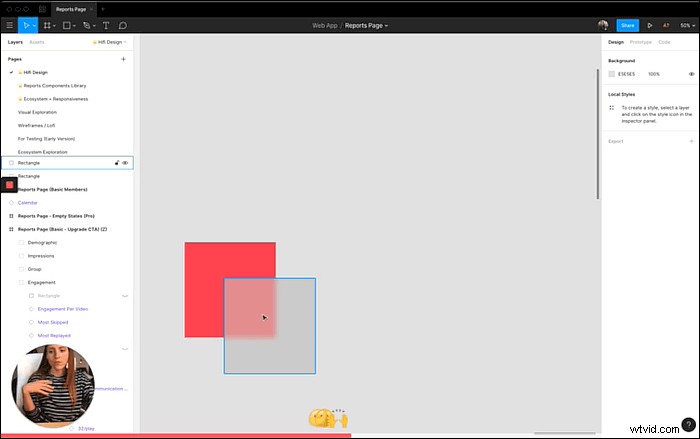
トップ6.XsplitBroadcasterおよびGamecaster
互換性:Windows
Xsplitは、BroadcasterとGamecasterの2つの異なるソフトウェアをサポートしています。 BroadcasterツールはOBSに似た画面記録プログラムであるため、オーバーレイを使用してデスクトップ画面をカスタマイズしたり、さまざまなオーディオおよびビデオソース(サウンドカードを含む)を追加したりできます。
また、Xsplit GamecasterはOBSのようなストリーミングソフトウェアであり、ライブストリーミングや録画を開始できます。必要なすべてのエンコーディング設定を調整できます。インターフェイス(ゲーム内ストリーム制御HUD)を使用すると、お気に入りのゲーム内で直接作業できるため、ブロードキャストを開始および停止したり、チャットを操作したりできます。
長所:
- 何百もの完全にカスタマイズ可能なテーマから選択
- パワフルで使いやすい直感的なエディター
- 新しいフォロワーとサブスクライバーのすべてのストリームイベントを表示できるようにします
- すべてのテーマをクラウドに保存する
短所:
- 高解像度ファイルに透かしを入れる
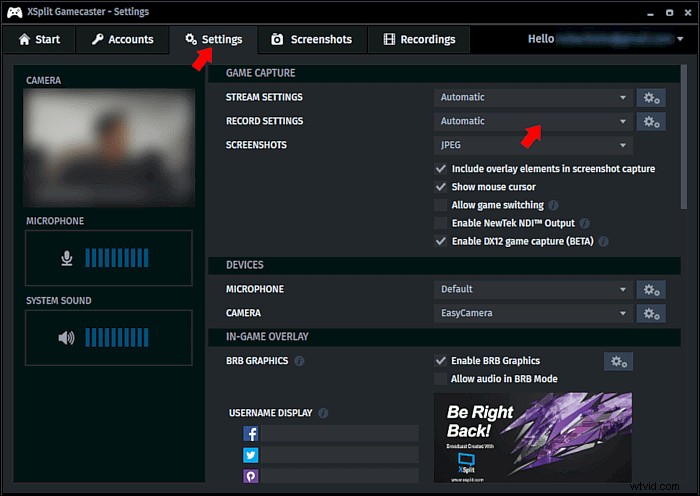
トップ7.StreamlabsOBS
互換性:Windows
Windowsのもう1つのOBS代替手段は、StreamlabsOBSです。この無料で迅速なビデオレコーダーは、新しいストリーマーに簡単なプラットフォームを提供します。膨大な数の無料テーマを含む、多くの統合機能があります。
Streamlabsのアカウントを持つユーザーは、会社のWebサイトから直接多くのツールをインポートできます。さらに、このOBS Studioの代替手段は、完全にカスタマイズ可能なアラートを使用して、サポーターがライブでライブ配信されていることを認識します。シングルモニターの動的なゲーム内オーバーレイをサポートしているため、イベントを表示したり、1つの画面でチャットしたりできます。
長所:
- ストリーミングソフトウェアを無料で使用
- リソースと設定をクラウドに保存する
短所
- OBSStudioよりも少ないエンコーディングオプション
- 現在ベータ版であるため、いくつかの問題が発生する可能性があります
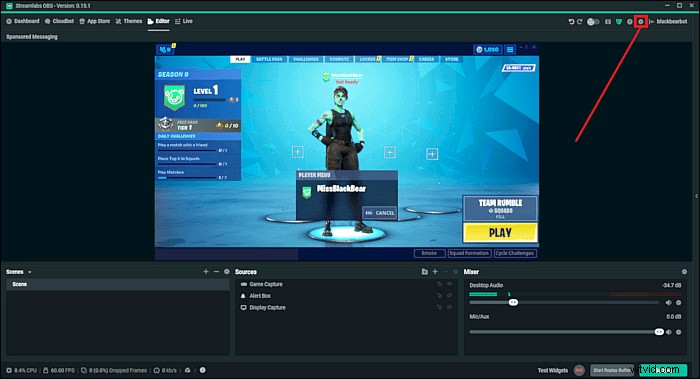
トップ8.ライトストリーム
互換性:ウェブベース、Windows、macOS
Lightstreamは、クラウドを利用したシンプルなウェブベースの放送スタジオです。これは、新しいゲーマーにとって良い出発点です。
このオンラインOBSの代替手段を使用すると、自分が情熱を注いでいるものをストリーミングし、ゲストを簡単にストリームに招待できます。さらに、このプログラムは、サードパーティの統合、画像、ビデオクリップなど、多くの機能をサポートしています。
長所:
- ユーザーストリームの完全なクリエイティブコントロール
- 最新のデスクトップまたはラップトップ上の任意のブラウザによるアクセス
- リモートゲストをストリームに簡単に招待
- モバイルブラウザによるストリームのリモートコントロール
短所:
- Lightstreamはポリシーを変更し、1週間の無料トライアルを提供するようになりました
- ほとんどのストリームは720pです
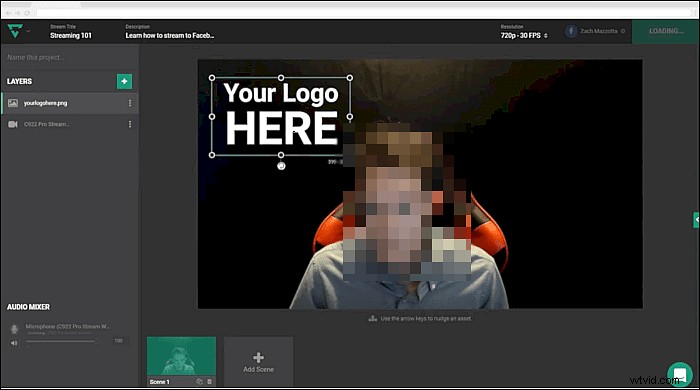
トップ9.OBS.Live
互換性:Windows
Stream Elementsは、アプリケーションOBSへのアドオンを作成しました。セットアップは簡単で、用途が広いです。シーンを作成するには、StreamelementsのWebページをダウンロード、インストール、および使用する必要があります。
OBS。ボタンをクリックするだけで、既製のシーンがたくさんライブ配信されます。実際には、OBS.Liveでも同じことができますが、バグが少なく、レイテンシの問題はありません。
長所:
- すべてのStreamElements情報が1か所に含まれています
- 特定のゲーム用の無料のオーバーレイとスーパーテーマのライブラリ
- バグの遅延/接続の問題はありません
短所:
- ウィジェットが表示されない場合があります
- StreamlabsOBSほど多くの高度なボーナス機能はありません
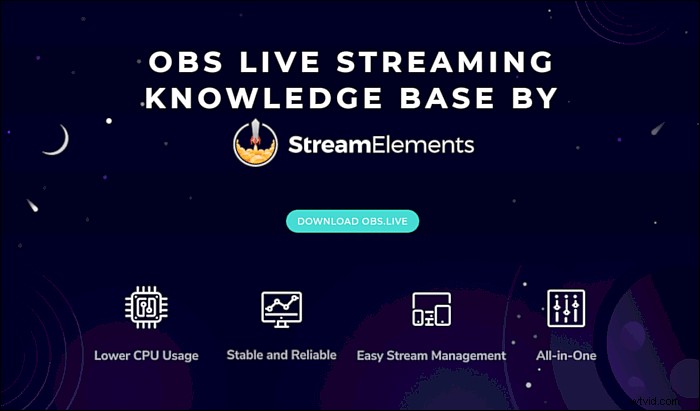
トップ10.PrismLive Studio
互換性:Windows、macOS、iOS、Android
PrismLiveStudioはOBSのようなプログラムです。これを使用して、Youtube、Twitch、Periscopeなどの多くのプラットフォームで同時にストリーミングできます。写真、ビデオ、ゲームプレイ画面、テキストをブロードキャストに追加できます。
さらに、ARマスク、グラフィックエフェクト、メディアファイルをストリームやビデオに追加できます。最新のアップデートv2.1.2は、Beauty Effects、4Kモニターなどのパフォーマンスの向上など、多くの使いやすい機能を提供します。
長所:
- 複数のプラットフォーム(Windows / macOS、iOS / Android)で実行
- 自動顔認識テクノロジーを搭載した、顔の効果を備えたカメラの準備を整える
- 視聴者とのリアルタイムのコミュニケーションをお楽しみください
- 背景音楽を追加する
短所:
- ほとんどのゲームには60fpsがあるため、60fpsをストリーミングする機能はありません
- 動画に透かしを入れます
- 最後の更新は不安定に機能します
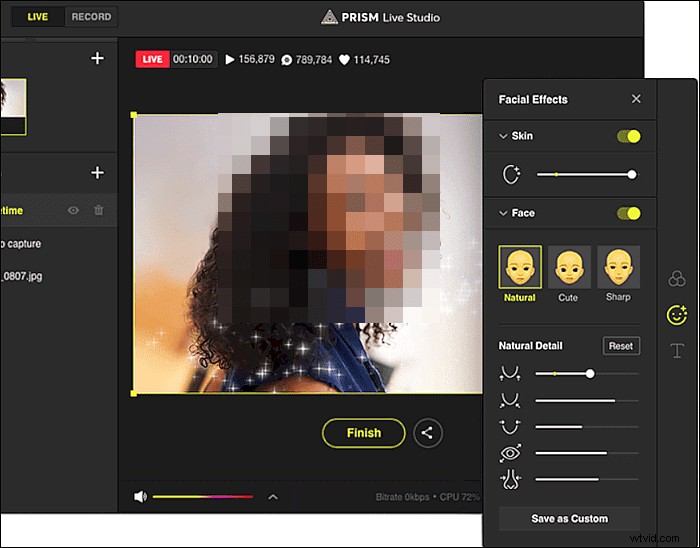
結論
OBS Studioは、ゲーマー、プロのトレーナー、オンラインストリーマーの間で人気のあるアプリケーションです。多くのOBSの代替案があります ソフトウェア、およびこのガイドは、OBSのような最も適切な10の自由ソフトウェアのためのいくつかのアドバイスを提供します。一部はWindowsまたはmacOSでのみ実行され、その他はPCやモバイルデバイスで使用できます。
その中でも、EaseUS RecExpertsは、フルスクリーンとWebカメラを同時に記録するため、OBSStudioの最良の代替手段です。さらに、多くのビデオおよびオーディオ形式をサポートしているため、変換せずに必要なファイルを直接取得できます。
